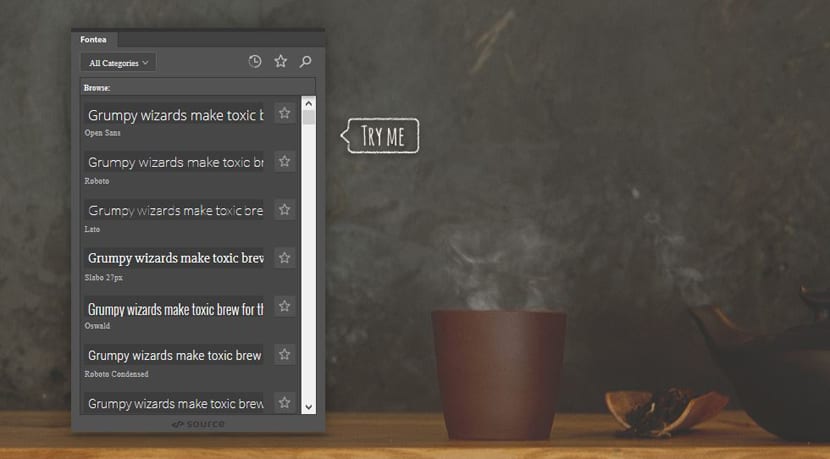
Từ những dòng này, chúng tôi khởi chạy nhiều plugin, như trong mục này, Điều đó trong chúng có ích để làm việc hiệu quả hơn hoặc có một kho nội dung lớn để truy cập cho một số công việc cụ thể. Mockups, phông chữ, plugin và các loại tài nguyên khác mà chúng tôi có sẵn miễn phí nhờ nhiều trang web.
Một trong những công cụ web trở nên không thể thiếu đó là Fontea, một plugin Photoshop cho phép bạn truy cập hơn 700 phông chữ Google miễn phí. Với điều này, bạn sẽ có tất cả các nguồn này từ chương trình Adobe này trong các phiên bản PS 2014/2015 của nó. Bản thân các nhà phát triển đã tạo một phiên bản cho Sketch, vì vậy ưu đãi sẽ sớm mở rộng.
Từ chính trang web, hoạt động đơn giản của plugin được giải thích ở dạng cửa sổ cho phép thay đổi phông chữ nhanh chóng theo các loại. Nó bao gồm các tính năng khác như đánh dấu phông chữ là mục ưa thích để truy cập nhanh, thay đổi nhiều lớp văn bản theo cách trực tiếp và tìm kiếm phông chữ nhanh chóng.
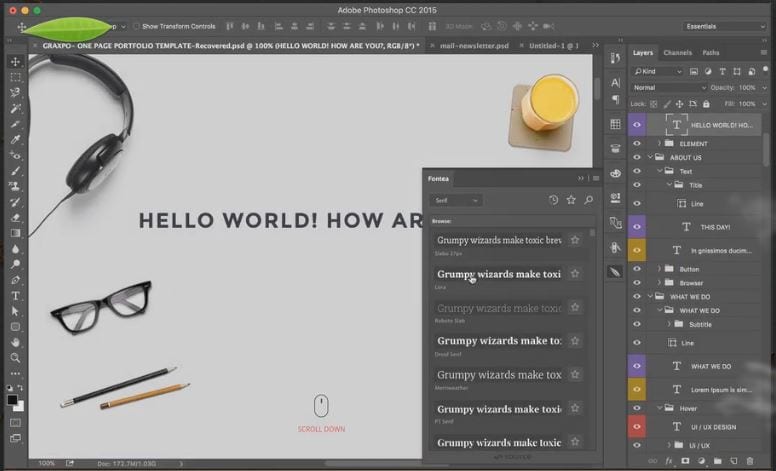
Bản thân Fontea là một ý tưởng tuyệt vời được thực hiện như một plugin cho Facebook và có sẵn miễn phí cho cả Windows và Mac OS. Điều duy nhất sẽ tốt nếu nó có phiên bản cho InDesign và Illustrator, mặc dù thực sự nơi nó hữu ích nhất là trong Photoshop, nơi mà việc thiếu phông chữ có thể dẫn đến việc Fontea trở thành một thứ gì đó khá nổi bật để sử dụng.
một thay thế tốt cho những người khác như Typekit và dành cho những người không có đăng ký Creative Cloud và có bản sao của Photoshop trong các phiên bản có sẵn đó.
Nếu bạn muốn chọn thêm tài nguyên web liên quan đến Photoshop đừng lỡ hẹn từ liên kết này để khai thác nhiều hơn từ chương trình đã vẽ một phần bức tranh toàn cảnh của đồ họa thông tin, hội họa kỹ thuật số và các lĩnh vực kỹ thuật số khác.
Cảm ơn bạn rất nhiều về thông tin, tôi đã cài đặt plugin nhưng tôi không thể tìm thấy cách để kích hoạt cửa sổ của bạn ... cảm ơn trước.
Từ các plugin trong tùy chọn? Lời chào hỏi!
Không có gì tiếp tục nếu không rời khỏi tab hoặc cửa sổ fontea, cả trong CS6 cũng không trong CC ... cảm ơn bạn rất nhiều;)
Tốt.
Trước hết, cảm ơn blog và nội dung của bạn.
Tôi có Photoshop CC 2014, trong Windows 10, tôi tải chương trình, lúc đầu mở photoshop, tôi cài đặt nó, tôi chọn tùy chọn để cho biết photoshop ở đâu. Nó đã được cài đặt, và khi tôi hoàn thành, tôi tìm kiếm nó, và không có gì, tìm kiếm trong các tùy chọn / plugin, Window, Window / Extensions.
Đề phòng cài đặt sai, đóng photoshop xong cài lại, giờ không chọn được gì thì cứ để anh ấy làm, anh ấy kết thúc, nút mở Photoshop hiện ra và anh ấy làm được, tôi nhìn lại mà không thấy. may mắn, nhưng tôi nhấn mạnh, và trong Window / Extensions là như vậy.
Nó mở ra một hộp công cụ mới cho tôi, nó yêu cầu tôi đăng nhập, vì điều này, tôi tạo một tài khoản trong «madebysource», bạn có thể làm điều đó trên mạng xã hội với FB, Twitter hoặc Github hoặc tự tạo bằng email của mình. Sau khi thực hiện và cho phép nó, hộp Photoshop Fontea bắt đầu quá trình tải mất một chút thời gian và cuối cùng thì mọi thứ đã sẵn sàng.
Xin chào và cảm ơn bạn.